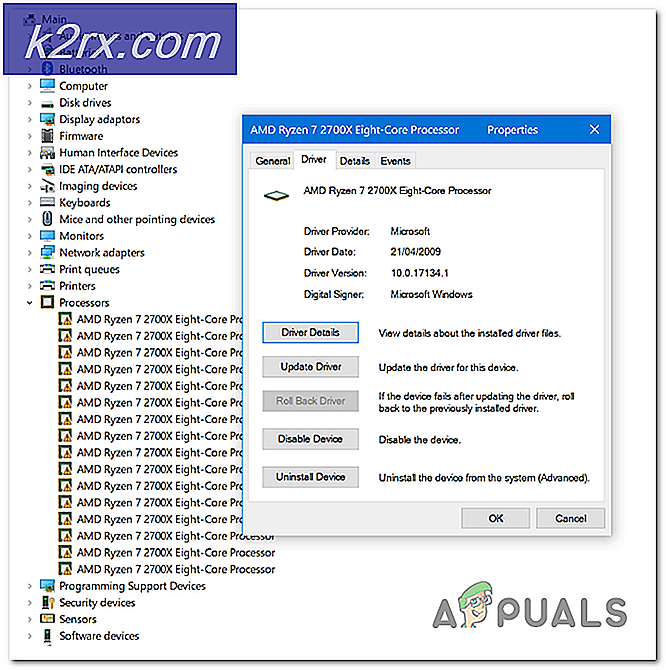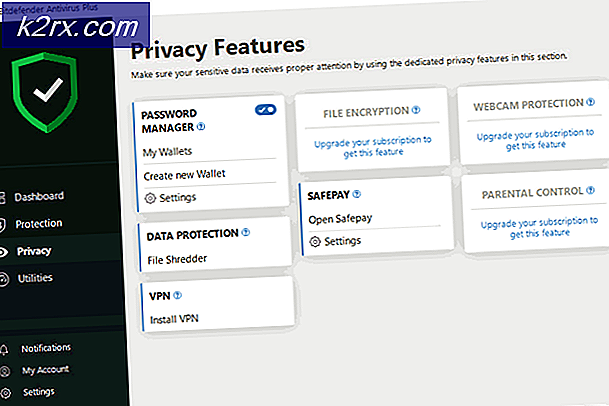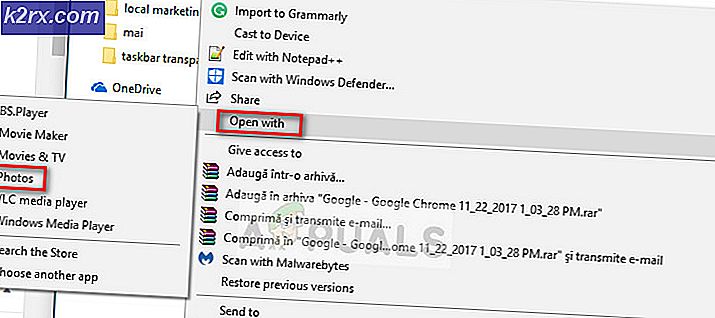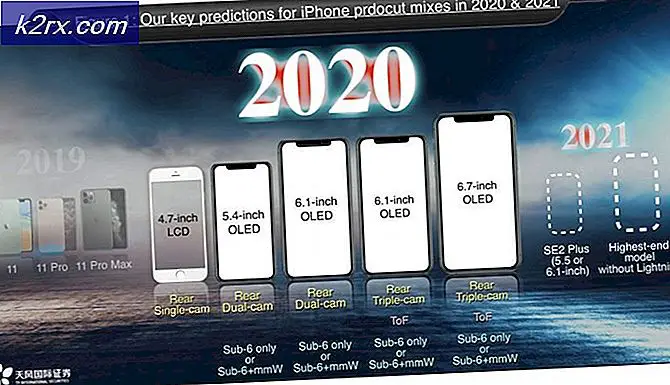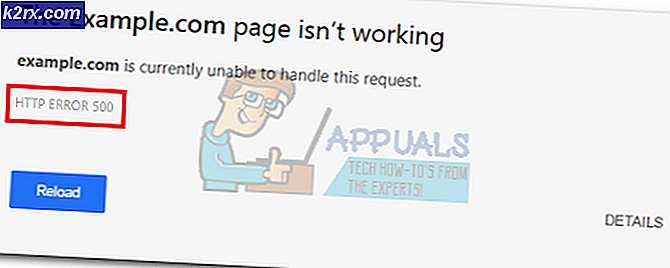Sådan sletter du elementer fra Fortsæt Watching on Netflix
Netflix meteoriske stigning kan i høj grad tilskrives dets oprindelige programmer, men ikke helt. Bare i 1017 har streamingtjenesten brugt over 6 milliarder dollars dollars alene på originalt indhold. Jeg binge meget på mit Smart TV, men jeg fortsætter med at komme tilbage til Netflix, selvom jeg har et HBO Go-abonnement. Jeg kommer tilbage hovedsagelig fordi Netflix app er så meget nemmere at bruge. Indstilling af indholdslisten har Netflix en af de bedste brugergrænseflader, der for øjeblikket er tilgængelig på premium content streaming sites.
Alt er så intuitivt, fra den informative synopsis til video preview, det hele gør det muligt for en plejefri binging oplevelse. Uanset hvilken platform du bruger, vil Netflix huske, hvad du så og så du kan genoptage din binging lige fra hvor du forlod den. Endnu mere har den en Fortsæt Watching sektion, der vil have et udvalg med alle de shows / film, du er begyndt at se.
Selvom det gør tingene nemmere, introducerer det også et potentielt problem. Hvad hvis du starter et nyt tv-show, men du indser hurtigt, at du ikke kan lide det? Det kan også være, at du deler kontoen med din anden, og du vil ikke have, at de skal vide, hvad du ser. For alle disse situationer, vil du være glad for at vide, at der er en måde at fjerne shows fra listen Fortsæt med at se .
Processen med at fjerne elementer fra listen Fortsæt overvågning er dog lidt kedelig, jeg giver dig det. Den gode nyhed er, at vi har udarbejdet en omfattende vejledning, der vil lede dig igennem hele processen.
Men husk, at sletning af listen Fortsæt overvågning ikke er muligt på alle platforme. Du kan ikke gøre det på mobil, smart TV og endda nogle konsolversioner af Netflix. Den sikreste indsats er at bruge en computer, når du udfører følgende trin.
PRO TIP: Hvis problemet er med din computer eller en bærbar computer / notesbog, skal du prøve at bruge Reimage Plus-softwaren, som kan scanne lagrene og udskifte korrupte og manglende filer. Dette virker i de fleste tilfælde, hvor problemet er opstået på grund af systemkorruption. Du kan downloade Reimage Plus ved at klikke herSådan slettes film og shows fra Fortsæt se listen
- Log ind på din Netflix-konto og vælg din profil.
- Find dit profilnavn i øverste højre hjørne af skærmen.
- Rul hele vejen ned til Min profil og tryk på Vis aktivitet .
- Du bør se en liste med alle de film- og tv-shows, du så i kronologisk rækkefølge. På dette tidspunkt skal du klikke på X-knappen for at fjerne et bestemt show fra alle dine enheder.
- For at forhindre, at et tv-show vises på listen Fortsæt overvågning, skal du klikke på Fjern serie . Det kan tage op til 24 timer, indtil det fjernede show vil stoppe med at blive vist på alle platforme.
- Nu kan du vende tilbage til startskærmen. Listen Fortsæt overvågning bør ikke indeholde det show, du netop har fjernet.
PRO TIP: Hvis problemet er med din computer eller en bærbar computer / notesbog, skal du prøve at bruge Reimage Plus-softwaren, som kan scanne lagrene og udskifte korrupte og manglende filer. Dette virker i de fleste tilfælde, hvor problemet er opstået på grund af systemkorruption. Du kan downloade Reimage Plus ved at klikke her